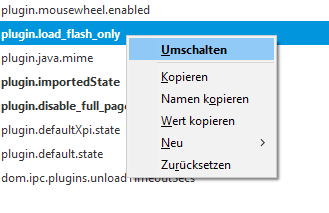Nutzung Java-Kartenfenster im Firefox: Unterschied zwischen den Versionen
(→Schritt 4) |
|||
| Zeile 20: | Zeile 20: | ||
=== Schritt 4 === | === Schritt 4 === | ||
Geben Sie nun als Eigenschaftsnamen '''plugin.load_flash_only''' ein und klicken danach OK. | Geben Sie nun als Eigenschaftsnamen '''plugin.load_flash_only''' ein und klicken danach OK. | ||
| − | <br /> | + | <br /><br /> |
[[Datei:Schritt4 parametername.png]] | [[Datei:Schritt4 parametername.png]] | ||
Version vom 15. März 2017, 16:14 Uhr
Mit der Firefox Version 52.0 (erschienen am 07. März 2017) wurde die Unterstützung der Netscape Plugin API (NPAPI) für alle Plugins mit Ausnahme von Flash durch die Firefox-Entwickler eingestellt. Konkret bedeuted dies, dass die Plugins Silverlight, Acrobat und Java von Firefox nicht weiter unterstützt werden. Davon betroffen ist insbesondere das javabasierte Kartenfenster des GeoCMS. Wir empfehlen Ihnen daher zur Arbeit mit dem Kartenfenster die Verwendung des Internet Explorers von Microsoft.
Möchten Sie nicht auf die Verwendung von Firefox verzichten, können Sie nachfolgend beschriebene Schritte zur Aktivierung von Java im Firefox durchführen.
Inhaltsverzeichnis
Java in der aktuellen Firefox-Version aktivieren
Schritt 1
Öffnen Sie Ihren Firefox Browser und geben in der Adressleiste oben about:config ein. Bestätigen Sie die Eingabe mit Enter.
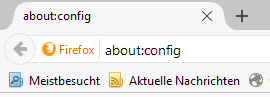
Schritt 2
Lesen Sie den Sicherheitshinweis und bestätigen Sie diesen.
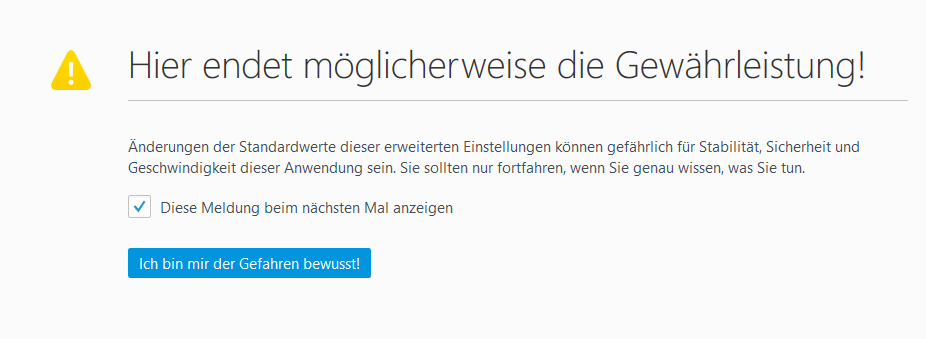
Schritt 3
Klicken Sie in der Tabelle an beliebiger Stelle die rechte Maustaste und wählen im Kontextmenü den Eintrag "Neu" > "Boolean"
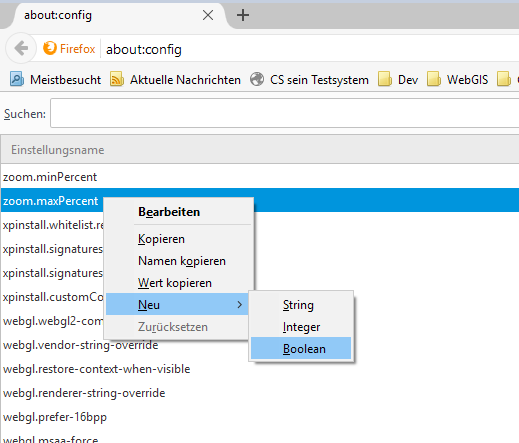
Schritt 4
Geben Sie nun als Eigenschaftsnamen plugin.load_flash_only ein und klicken danach OK.
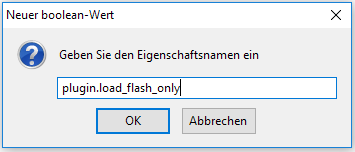
Schritt 5
In der Tabelle der Konfigurationseigenschaften sollte nun ein neuer Parameter mit dem Namen plugin.load_flash_only erscheinen. Überprüfen Sie unbedingt den Wert des Parameters in der Spalte Wert. Dort muss false erscheinen.

Enthält der Parameter plugin.load_flash_only in Ihrem Falle nicht den Wert false. Klicken Sie bitte auf die entsprechende Zeile des neuen Parameters plugin.load_flash_only mit der rechten Maustaste und wählen im Kontextmenü den Eintrag Umschalten. Der Parameter-Wert sollte nun auf false umschalten.